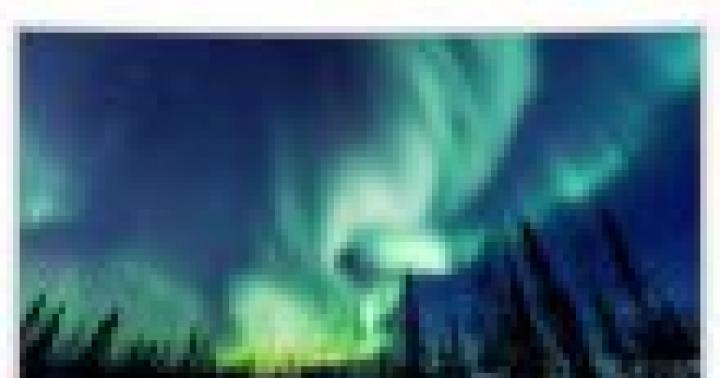Представьте, мне в руки попадает SSD на 500ГБ. Но я поклонник Windows XP, и не все технологии SSD работают в данной ОС. Обидно? Обидно. Будем исправлять.
Как адекватно подойди к вопросу. Выяснить список всех технологий, используемых современными SSD. Выяснить, какие не работают в Windows XP. Устранить эти проблемы.
Список всех технологий SSD:
- SATA3 (Serial Advanced Technology Attachment): интерфейс, дающий устройству способность устройства работать на скорости 750МБ/с;
- NCQ (Native Command Queuing): технология оптимизации чередования команд, является расширением протокола команд SATA;
- TRIM: команда интерфейса SATA, позволяющая физически удалять файл с носителя сразу после его удаления из MFT;
- AHCI (Advanced Host Controller Interface): технология, подключающая расширения протокола команд SATA. Необходима для TRIM и NCQ;
- технология выравнивание разделов: необходима для выравнивания износа ячеек SSD;
- в RAID-массивах SSD используются отдельные технологии (к примеру, LSI CacheCade), но здесь они затрагиваться не будут.
А также для эрудиции:
- FeRAM (Ferroelectric RAM): новый тип памяти для SSD, на замену NAND (40 лет жизни при непрерывной перезаписи);
- технологии TLC, MLC и SLC: определяют количество циклов перезаписи ячейки SSD (1000, 3000, 100000 соответственно);
- есть асинхронная память ONFi 1.0, есть синхронная ONFi 2.x. Синхронная выше асинхронной по скоростям чтения/записи при одинаковой цене, но проигрывает по энергопотреблению (пример).
Список технологий SSD, не работающих в стандартных дистрибутивах Windows XP (самопальные сборки не в счет, фигня это все):
- AHCI. Устранение проблемы описано в данной статье ;
- NCQ. Автоматически включится при успешной работе AHCI;
- TRIM.
О включении TRIM и пойдет речь. Увеличение скорости работы и уменьшение циклов перезаписи никому не помешает (по разным тестам - на ~40%). Инструкция:
- скачать программу O&O Defrag;
- в разделе "автоматическая оптимизация" выставить расписание оптимизации SSD раз в неделю-две. Программа будет выполнять команду TRIM по расписанию в фоновом режиме;
- один раз проверить, что TRIM действительно отработал. Скачать программу TrimCheck, запустить ее на SSD (создаст временный файл-индикатор). Закрыть программу, вызвать оптимизацию в O&O Defrag, запустить TrimCheck снова. показан пример успешной проверки работы TRIM (Superka_01, спасибо за идею!).
Заставив все технологии SSD работать в Windows XP, теперь стало возможно не устанавливать Windows 7 для полноценного использования SSD. НО: перед подключением нового накопителя нужно разбить его и сделать выравнивание разделов. Вручную это очень сложно, поэтому лучше подключить SSD к пользователю, у которого есть Windows 7. Сделав данную работу, можно, чертыхаясь, покинуть Windows 7 и забыть о нем.
(добавлено 26.01.2014): программу попробовал. Во-первых, она должна быть профессиональной версией. Во-вторых, установленный драйвер контроллера (предполагаю, драйвер AHCI) должен поддерживать команду TRIM. У меня стоит драйвер AHCI от AMD, он даже SMART не поддерживает. Рекомендуют устанавливать драйвер от Microsoft.
(добавлено 02.02.2014): у владельцев AMD будут проблемы. Драйвер AHCI (AMD AHCI Compatible RAID Controller) работает чуть лучше, чем драйвер SATA (AMD SATA Controller): отражается на скорости файловой системы. Но при этом становится недоступен SMART, и диски вообще не тестируются. И ни с одним из этих драйверов TRIM работать не будет.
(добавлено 17.11.2018) Написав данную статью, я напрочь забыл про TRIM на SSD. Сейчас, 4.5 года спустя, ни разу не запуская TrimCheck, проблем у SSD не наблюдаю. Причина: использование RAM-диска . Вот уж, действительно, потрясающая вещь, позволяющая не только не изнашивать SSD, но и не замедлять его работу. Оперативки много не бывает! *
(добавлено 29.01.2019)
* Если готов платить за каждый модуль в простое ~10Вт. Собственно, поэтому серверные решения для дома не всегда выгодны: установят 4 процессора, 20 ядер, 8-16 планок оперативной памяти - а потом удивляются, что системник ест много, когда играют в пасьянс...
(добавлено 14.09.2019)
Advanced Format - название технологии выравнивания дисков. Все, что нужно делать, с учетом ее развития, - создавать разделы в ОС Windows 7 и новее. В Windows 7 должно быть обновление KB982018. Проверил на старой версии 7600 - его там нет, но всегда есть в SP1.
Обзавелся недавно SSD OSZ Vertex 4. Как следует разбираться со всей спецификой этих устройств сразу не стал. Слышал что Windows 7 лучше для SSD из-за отключения дефрагментации для них и еще там чего-то. "Эх, ладно", - подумал - "придется ставить Windows 7". Пробовал уже работать с этой системой, помнил что не понравилась, но решил дать ей еще один шанс. Выдержал этот Виндоус 7 я одну неделю. Сначала обломался с отсутствием папок с ярлыками в меню "Пуск". Помог форум где подсказали про утилиту Classic Shell.
Но реальной проблемой оказалось дикая нестабильность 3ds Max-а и тормознутость его во вьюпортах при работе со сценами средней и большой тяжести. Нестабильность так вообще особенная - макс часто грохался без предложения сохранится. А одна из сцен позволяла мне сохранятся ровно 2 раза, после чего больше не сохранялась и через какое-то (малое) время падала. Эта же сцена не вызывала проблем в ХР 64 ни до ни после 7ки.
Во, елки! Наконец-то я понял почему одна и та же сцена частенько у меня работает стабильно, а у других людей, с кем мне доводилось работать удаленно, - грохалась. Теперь и у меня все стало грохаться.
Сполна прочувствовал момент, о котором сказано на Лукоморье " ХР - Апогей развития линейки Windows и последняя система в ней, которая не пыталась считать себя умнее и главнее юзера. " Таки да, поведение 7ки навело меня на мысли что система пытается выделить памяти программам меньше, чем они, по ее мнению, заслуживают. сама же система выжирала 1.1Гб из моих 8ми со старта. Конечно я слышал что "Винда тебе отдаст оперативку, когда она понадобится", но в это я больше не верю.
Больше о 7ке слышать не хочу! Кто там кричит - "супер система" - видать только игрушками ее грузили. Для работы, моей работы, - она не подходит.
Итак, решил вернуться к любимой ХРюше 64. В общем-то без проблем поставил, и только тогда стал разбираться с особенностями использования ХР на SSD. Узнал об операции TRIM. И еще понял что толково и последовательно нигде, даже на сайтах производителей - не указано как настроить систему чтобы SSD работал в ХР без каких-либо проблем.
Решил здесь, в одном месте, собрать все куски информации по установке и настройке Windows XP 64 на SSD. Фирма Майкрософт всеми силами старается пересадить пользователей на 7ку, не включая важные элементы для полной поддержки XP в свои установочные диски, но, к счастью, мир не без добрых людей - сторонние производители и интернетовские коллективные знания позволяют обойти препоны Мегакорпорации.
1. Первое и самое главное - ставить Windows XP надо на комп, режим SATA которого переведен в AHCI. Поскольку раньше я работал в XP, мой комп был переведен в режим IDE и я никогда не заморачивался с этим (вообще не знал об AHCI). А оказалось что операции TRIM, необходимая для SSD требует только режим AHCI, выставляемый в BIOS-е. Любопытно, что об этом не орут производители SSD, и вычитать это можно только где-то в глубинах некоторых мануалов (у моего OSZ - ни слова про AHCI вообще не было нигде, видел упоминание на сайте Корсаров) или в редких статьях.
Поскольку я сначала поставил на SSD в режиме IDE, то пробовал перевести Windows из IDE в AHCI на уже установленой на SSD системе (подменив драйвера, как советовали разные статьи в интернете), но у меня это во всех случаях заканчивалось BSOD-ом и необходимостью переустановки Винды. Так что первым делом, перед установкой WINDOWS XP 64, надо зайти в BIOS и переключить SATA в AHCI.
2. Если бы Вы начали ставить Windows XP сразу после первого пункта, Вас ждало бы разочарование. Синий Экран Смерти. Дело в том что в стандартную сборку WIndows XP не входят драйвера SATA AHCI. Спасибо, МелкоМягким!
В общем драйвера эти нужно скачать и встроить в установочный диск ХР. Контроллер SATA для большинства PC делает фирма Intel - значит туда и надо идти и качать. Любопытно что просто задав название чипсета на сайте intel вы вряд ли прям сразу найдете нужные драйвера. По крайней мере мне они не сразу попались. если у вас чипсет такой же как у меня ICH10 то вот подходящая ссылка. Кстати подходит она не только для ICH10R, но и для более ранних моделей.
https://downloadcenter.intel.com/Detail_Desc.aspx?agr=Y&DwnldID=18063&lang=eng&wapkw=sata+ahci+driver
Если название своего чипсета Вы не знаете - зайдите в диспетчер устройств, в раздел IDE ATA/ATAPI controllers - там увидите. И ищите драйвера.
3. Дальше нам надо встроить эти драйвера в установочный образ диска Windows XP. Не напутайте только. Если ХР 64 - драйвера надо встраивать тоже 64битные. Делать это надо с помощью программы nLite. Я делал как описано тут
http://acerfans.ru/faq/16-integracija-drajjverov-sata-v.html
Только драйвера я подсовывал свои скаченные, а не те что там предложены - они ноутбучные.
Когда Вы укажите путь к папке с вашими скаченными драйверами, в программе nLite появится список чипсетов, драйвера которых предложено включить в инсталяцию. Выбирайте - все, не ищите свой, можете толкьо глянуть чтобы и ваш был там.
Применчание. Не используйте никакие авторские сборки Windows коих полно в инете. Даже если там написано что включены эти самые AHCI SATA. Мне три раза пришлось переустанавливать винду из-за этих сборок. там все время что-то отваливалось - на одной драйвера видеокарты не ставились, другая какие-то устройства установила, коих нет, и винда ругалась постоянно. Берите только версию VL
4. Ставьте виндоус. в AHCI переключилить SATA не забыли? :)
5. Когда Windows XP 64 установлен, (обратите внимание, до установки драйверов система "жрёт" 160мб оперативки!) надо ее чуть настроить. Нужно поставить утилиту дефрагментации и оптимизации дисков O&ODefrag. Она отключит стандартный дефрагментатор Windows и будет проводить дефрагментацию (не SSD-дисков, а остальных) уже по вашим настройкам.
Зайдите в настройки программы, в раздел "автоматическая оптимизация" и включите для вашего SSD оптимизацию - раз в неделю. Это и будет ваш TRIM в Windows XP.
Программа хоть и немецкая, но тоже ничего толково не написали о жизненой необходимости в режиме AHCI, более того, в их документации прямо сказано что TRIM технически может работать в IDE, но, мол, с тормозами. У них есть утилита командной строки вручную запускаящая TRIM, так вот сработал он или нет - совершенно непонятно!
6. Для того чтобы убедится что TRIM работает надо скачать программу trimcheck-0.4. Дело в том что тот факт что программа посылает команду TRIM еще не означает что она происходит.
Trimcheck надо скопировать на SSD, запустить. Увидите сообщение что программа что-то там сделала (создала временный файл) и ее надо закрыть, провести операцию TRIM (с помощью утилиты командной строки oodcmd.exe/TRIM:C в папке O&ODefrag. У вас во время этой операции (занимающей секунд 10-20) может тупить комп, тормозить курсор, рваться звук. После этого снова запустить trimcheck-0.4 и убедиться в работе TRIM. Временный файл программа удалит.
7. последнее что осталось сделать - отключить Prefetcher. Как это сделать - сказано в статье на Википедии.
http://ru.wikipedia.org/wiki/Prefetcher
Параметры Prefetcher хранятся в системном реестре в разделе HKEY_LOCAL_MACHINE\SYSTEM\CurrentControlSet\Control\Session Manager\Memory Management\PrefetchParameters. Параметр EnablePrefetcher (DWORD) может принимать одно из следующих значений:
0x00000000 — компонент отключен
0x00000001 — ускорение запуска приложений
0x00000002 — ускорение загрузки системы
0x00000003 — ускорение запуска приложений и загрузки системы
Изменение параметра EnablePrefetcher вступает в действие немедленно.
Вот и всё, на самом деле всё просто, но чтобы мне разобраться пришлось раз 6 переустанавливать виндоус. Надеюсь кому-то поможет всё что я тут понаписывал.
Всё, больше особо ничего не надо делать для SSD. O&ODefag запускается автоматически с Виндоусом и делать будет то что Вы ей скажите в настройках.
Какие будут вопросы, или замечания - пишите!
Предложенная стратегия оптимизации базируется на основе известного поста с Хабра из которого выкинуто все, что на мой взгляд сомнительно; а также вдумчивого анализа темы "SSD-накопители: выбор, использование, обсуждение ". Это статья просто частное мнение не претендующее на безусловную истинность.
Вокруг оптимизации Windows существует целое "облако мифов", большая часть из которых несостоятельны. Windows разрабатывал не один человек, не дурак и не один день. В подавляющем случае, дефолтная конфигурация Операционной Системы оптимальна, не существует никаких мировых заговоров и маленьких магических ключей-переключателей, ускоряющих систему в разы. "Твикинг" если и может улучшить производительность ОС, то на доли процента. Особенно - Windows XP на современных машинах, которые раз в 100 быстрее чем компьютеры, на которые она была "нацелена" изначально. См. хорошую статью "Оптимизация Windows - мифы и реальность " Игоря Лейко на эту тему.
С SSD ситуация чуть иная - этой технологии не существовало при разработке Windows XP, и учесть ее особенности было заведомо невозможно. Поэтому некоторые советы источников по SSD-оптимизации взяты мной на вооружение. Некоторые - неподтвержденные, но и не опровергнутые поиском в Google - пропущены без комментариев. Те же советы, которым нашлось хоть одно опровержение в сколько-нибудь мало-мальски убедительном источнике - отвергнуты со ссылкой на опровержение.
Главный принцип оптимизации: "работает - не трожь!". Лучше ничего не менять в ОС без веской необходимости.
Итак, после успешной установки или на SSD, следует:
Сделать непременно:
- для материнских плат на интеловских чипсетах установить (если еще не установлено) Intel Chipset Software Installation Utility и Intel Rapid Storage (у Интела неудобный сайт с софтом без поддержки прямых ссылок, так что актуальные файлы проще нагуглить);
- для интеловских SSD установить Intel Solid-State Drive Toolbox , в настройках запланировать еженедельный запуск Intel SSD Optimizer (инициализатор встроенной аппаратной функции trim). Для не-интеловских SSD установить фирменные утилиты и сконфигурировать их аналогично;
- отключить Wikipedia:Prefetcher . Совет принят: не нужен на SSD, т.к. время доступа не зависит от физического расположения файла, а сама операция очевидно вызывает какое-то излишнее шевеление электронов;
- рекомендуют "отключать Indexing на диске через Administrative Tools -> Services". Можно согласиться с отключением индексирования (тем более, если у вас правильно организована дисковая подсистема и системный раздел полностью отделен от данных и, следовательно, быстрый поиск на нем не нужен) - однако делать это следует ни в коем случае не отключением сервиса целиком, но "по-простому" только для системного диска через свойства раздела (правой кнопкой на диске C:\ -> Свойства) ;
- "включать кэширование записи на диск через Hardware или Device manager -> Disk Drives -> ваш SSD -> Properties -> Enable write caching on disk и Enable advanced performance". Совет однозначно справедливый и выполняется автоматически при установке Intel Rapid Storage;
Сделать подумав (если не понимаете сути процессов, лучше ничего не трогайте):
- рекомендуют отключать Файл Подкачки. Ох уж этот бедный файл подкачки! Как его только не мучают. В общем случае совет неверный, но для моего конкретного компьютера я оставил 16 МБ. swap-файл на SSD, 512-3072 МБ. перенес в виртуальный диск, созданный в незадействованной ОС области ОЗУ, а еще 3 ГБ. бросил на рабочий диск. Почему я сделал именно так описано в статье " "
- советуют перенести кэш браузеров на отдельный носитель. Спорный момент. Для десктопа с постоянным широкополостным 5-10 мегабитным подключением я бы вообще отказался от кэша браузера. Для ноутбука кэш может быть оправдан, но у ноутбуков обычно только один накопитель... У себя я пока вынес кэш в RAMDrive-диск из оперативной памяти, а позже наверное совсем отключу его. Anyway, вот как это делается в FireFox:
- открыть пустую вкладку, набрать about:config, нажать Enter, найти ключи browser.cache.* . Отключить понятно как, а перенести можно создав новый параметр browser.cache.disk.parent_directory, в качестве значения которого указав путь к родительской папке кэша
Не стоит делать:
- ключу NtfsMemoryUsage предлагают поставить значение 2, чтобы NTFS "начала использовать больше оперативной памяти." Звучит неубедительно, пожалуй, не надо этого делать, тем более есть негативный отзыв .
- рекомендуют отключать hibernation. Совет сомнительный - аппаратные средства SSD позволяют (должны) нивелировать негативные влияния от статичного расположения файла для гибернизации и частой его перезаписи. Тем более для ноутбуков эта функция более чем оправдана. Все-таки SSD накопитель для нас, а не мы для SSD-накопителя.
Вот и все, удачной вам оптимизации и берегите свою операционку! Моя XP-шка жива с 2006 года.
илья — 2013-07-23, 17:07
спасибо за хорошую информацию
Николай Петров — 2013-08-07, 11:08
по мне в статье было-бы лучше два списка:
- принятые советы
- сомнительные и отвергнутые
Первым списком можно было-бы пользоваться как чеклистом при установке системы, а так приходится копаться в большом списке и все равно отделять зерна от плевел
Спасибо за совет, я немного реструктуризовал статью для повышения удобства восприятия и повседневного использования.
Ehduard — 2014-07-11, 23:40
Спасибо, коротко и достаточно. Думаю многим в добавок пригодится ещё одна статья, чтобы всё было в одном месте:
SSD: TRIM в Windows XP - теперь реальность (21.01.2014)
Ну пусть будет, что ж:)
Я думаю, что теперь (в конце 2015 года) уже все равно. SSD-накопители с 2011 года (когда была написана эта заметка) прошли большой путь - аппаратные средства автодиагностики улучшились, цена снизилась. Думается, современный SSD без всяких драйверов проживет под XP несколько лет.
Vlad — 2016-05-08, 19:39
Очень полезная инфа для меня оказалась. Как ни странно некоторые старые программы под ХР работают с ресурсами на порядок экономнее.) Большое спасибо автору.
Пожалуйста! У меня все еще основной рабочей системой является Windows XP, установленная в 2006 году, вместе с покупкой новой платформы, работающая без сбоев уже почти 10 лет. Однако по сумме разных обстоятельств (в основном - совместимость с современным железом) я видимо все-таки переставлю ее этим летом.
Windows Xp is outdated nowadays and was not designed to install on SSD, but in some situations you may need to install it on SSD (solid-state drive). So before installing you need to choose if you want to install it using AHCI or IDE mode. Keep in mind that AHCI is recommended for SSDs, but you will need additional SATA drivers during the install. Windows Xp requires floppy disk to install additional drivers which is unacceptable nowadays, so you will need to slipstream it to installation media. Otherwise you will face the blue screen with 0x0000007b error.
Installing using IDE mode
This method is used when you are in hurry and don’t want to prepare your Windows Xp media with SATA drivers included. Remember, you may change HDD operating mode after install later using some registry tweaks.
- Enter your computer “BIOS
- Change Hard Disk Mode to “IDE ” or “IDE Compatibility “, “Standard IDE ” and similar settings.
- Save your settings and restart, it should let you install Windows Xp on SSD disk normally.
Installing using AHCI mode
First you need to prepare your Windows Xp instillation media. Refer to your motherboard’s manual and download your drivers from manufacturer website your SATA/AHCI/Floppy drivers. Than use nLite to include it to your setup. Just install the software, select your Windows Xp setup files location and select “Drivers” in “integrate” section.
nLite for Winodws 7, 8 and 10 1.3.1.5060 32-bit –
nLite for Winodws 7, 8 and 10 1.3.1.5060 64-bit –
If you can’t find appropriate driver for your motherboard, try using DriverPacks BASE, which includes all possible SATA/AHCI drivers.
Just run the program, it will extract to your desired location. Then download this “Mass Storage” pack and place it to extracted “DriverPacks” folder (no need to extract 7z file) and run the “DPs_BASE.exe”. Here is the full tutorial read more .
Now we are ready to install the operating system.
- Enter your computer “BIOS ” by pressing F1, F2 or Delete key immediately after system turning on (for some computers needed keys may differ).
- Navigate to Storage options (again it may differ depending on your actual motherboard, refer to your motherboard’s manual).
- Change Hard Disk Mode to “AHCI “.
- Save your settings and restart, it should let you install Windows Xp on SSD disk with additional SATA drivers.
Tweaks for SSD for Winodws Xp
The main SSD lifespan killer is integrated Windows defragmentation tool, in later Windows versions it detects and switches off automatically. This registry tweak disables automatic disk defragmentation, auto-layout, last access timestamps and prefetch.
This should help you out installing Windows Xp on SSD disk. Have some suggestions? Leave a comment below.
Эта статья описывает особенности установки Windows XP на новые HDD или SSD диски с секторами 4к (4096 байт, так называемые диски Advanced Format).
Особенность использования, таких дисков, заключается в том, что разделы на этих дисках нужно выравнивать по границам кратным 1024. То есть начало первого (системного) раздела должно быть не в секторе 63, как это было на старых дисках, а например в 2048 секторе.
Вот в этом и есть проблема при установке Windows XP. Тут возможны две ситуации:
- Разбивка диска установщиком Windows XP.
- Разбивка диска установщиком Windows 7 или 8, 10, а также альтернативными программами, например gparted.
В первом случае будет падение скорости работы диска, потому, что разделы будут по нечетным границам выровнены. Это связано с тем, что установщик Windows XP ничего "не знает" о 4К дисках и не умеет с ними правильно работать. И например первый раздел он начнет с сектора номер 63.
А во втором случае загрузчик Windows XP не сможет стартовать. Это связано с тем, первая часть кода загрузчика, которая записана в MBR секторе, "полезет" в сектор 63 за второй частью загрузчика. А там пусто, ведь выровненный раздел начинается совсем в другом секторе (например 2048).
То есть алгоритм установки Windows XP на 4К диск должен быть такой:
- Создать NTFS разделы на диске, используя программы умеющие работать с 4К дисками. Лучше всего использовать Windows 7 для этой цели, но можно и что-то другое.
- Начать установку Windows XP. После первого этапа, текстовый режим - копирование файлов, затем установщик перезагрузит компьютер и вы получите черный экран. Загрузки во второй этап не будет.
- Теперь нужно будет установить альтернативный загрузчик.
Cамый простой вариант это использование программы bootsect, которая есть в составе Windows 7, 8, 10. Нужно запустить компьютер с установочного диска любой из этих версий, когда установщик запуститься, нажать клавши Shift+F10 - это окроет терминал (командную строку) Windows. В терминале выполнить команду:
bootsect /nt52 c: /mbr
В строке команды вам нужно указать букву диска, на который начата установка Windows XP. Узнать букву диска можно, предварительно запустив программу diskpart. Или исходя из правила присвоения букв разделам диска. Если диск единственный и на нем один раздел это будет буква C:. Если разделов два, тогда первый раздел получит букву C:, а второй раздел букву D:
Как вариант, в окне установщика, можно выбрать пункт "Восстановить систему" и затем использовать средства восстановления загрузки Windows
Еще один вариант это запустить компьютер в какой-либо сборке Live Windows и оттуда запустить программу Bootice .
После установки загрузчика, нужно загрузить компьютер с диска и установка Windows продолжится.
Если вам оказалась полезна или просто понравилась эта статья, тогда не стесняйтесь - поддержите материально автора. Это легко сделать закинув денежек на Яндекс Кошелек № 410011416229354 . Или на телефон +7 918-16-26-331 .
Даже небольшая сумма может помочь написанию новых статей:)